Finder to coś więcej niż tylko aplikacja do przeglądania plikówSystem operacyjny Mac. W rzeczywistości jest to cały zestaw funkcji i podstawowa część systemu operacyjnego, która kontroluje wiele rzeczy. Podczas poprawiania systemu macOS z poziomu terminala lub nawet uruchamiania niektórych typów aplikacji z podwyższonymi uprawnieniami może być konieczne ponowne uruchomienie Docka, systemu lub po prostu Findera. Oto cztery sposoby ponownego uruchomienia Findera na macOS.

Pasek menu - Apple Menu
Upewnij się, że Finder jest aktywną aplikacją na pulpicie. Możesz to zrobić, wybierając okno Findera lub możesz zminimalizować wszystko i kliknąć pusty obszar na ekranie.
Przytrzymaj klawisz Shift i kliknij menu Apple. Wybierz opcję Force Quit Finder. Finder to podstawowa aplikacja dla systemu macOS, więc gdy zakończy pracę, zostanie automatycznie uruchomiona ponownie. Okno aplikacji się nie otworzy, ale usługi za nim uruchomione.
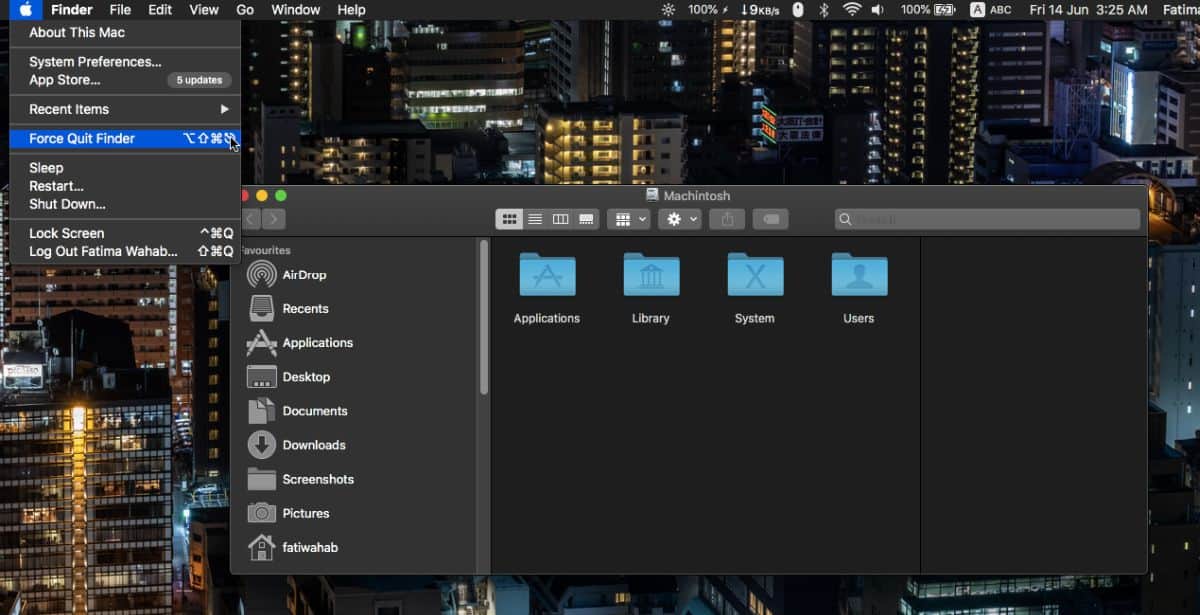
Dok
Przytrzymaj klawisz Option na klawiaturze i kliknij prawym przyciskiem myszy ikonę Findera w Docku. Menu kontekstowe będzie miało opcję Uruchom ponownie. Wybierz, aby ponownie uruchomić Findera.
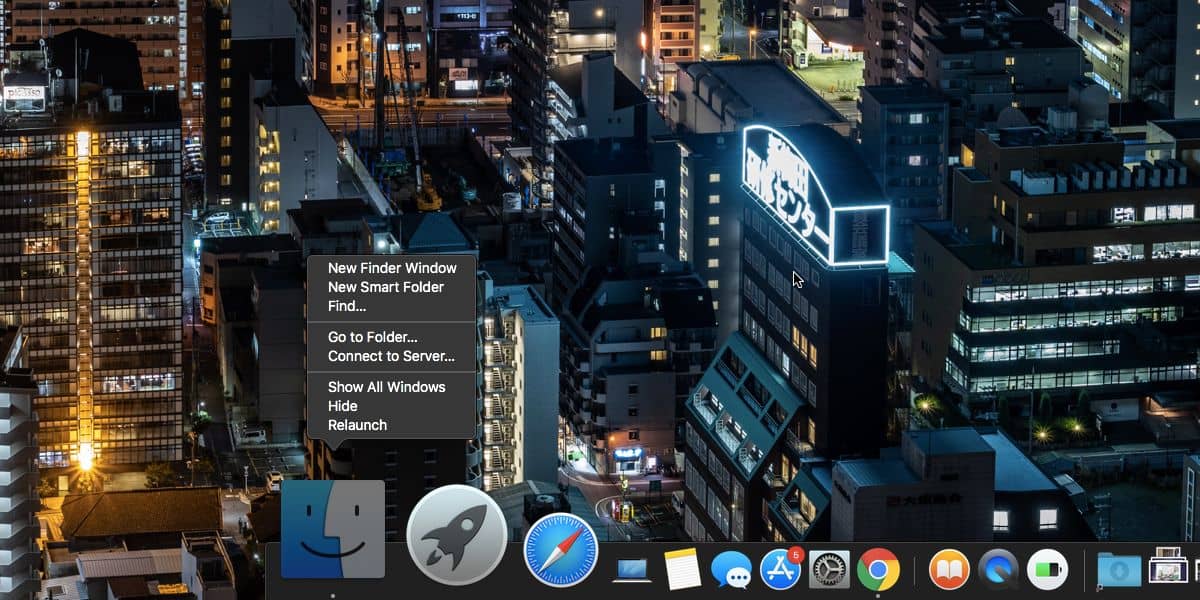
Monitor aktywności
Monitor aktywności wyświetla listę każdej aplikacji iusługa działająca na komputerze Mac. Jeśli nie możesz przenieść Findera na pierwszy plan, a jego ikona Docku również nie odpowiada, możesz ponownie uruchomić Findera z Monitora aktywności.
Otwórz Monitor aktywności i poszukaj Findera. Wybierz i kliknij przycisk zakończenia w lewym górnym rogu. Ponownie spowoduje to zamknięcie Findera, podobnie jak pierwsza metoda z tej listy, ale ponieważ jest to podstawowa aplikacja, zostanie uruchomiona ponownie.
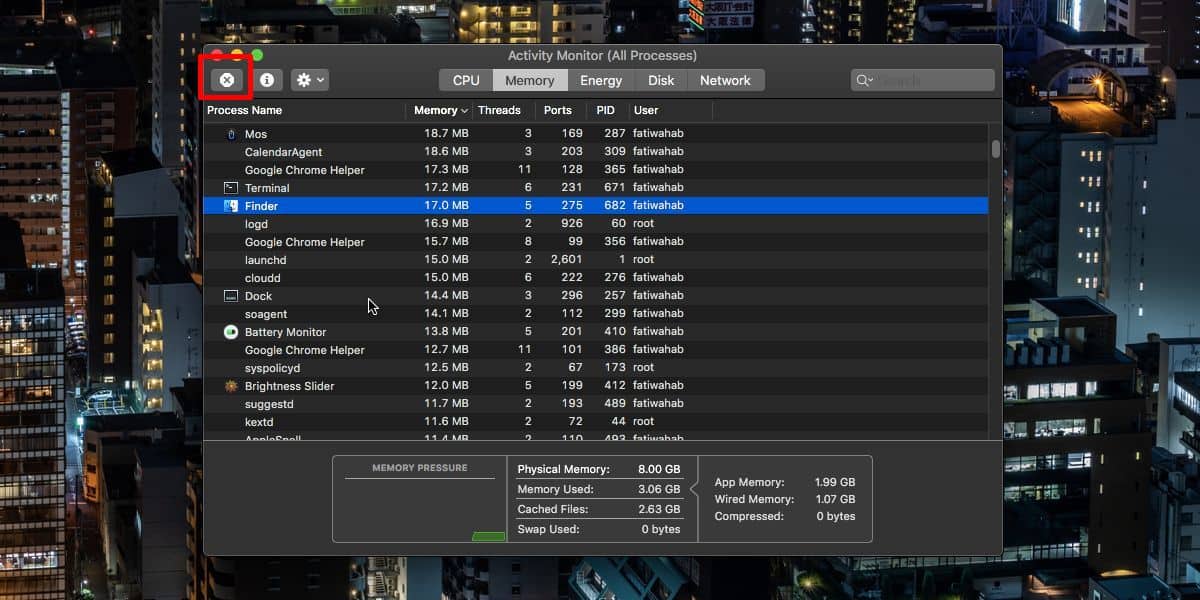
Terminal
Jeśli wszystko inne zawiedzie, tzn. Twój system nie odpowiada do tego stopnia, że nie można uzyskać dostępu do powyższych opcji lub po prostu lubisz korzystać z terminala przez GUI, możesz ponownie uruchomić Findera.
Otwórz terminal i uruchom następujące polecenie.
killall -KILL Finder
Spowoduje to zamknięcie Findera i rozpocznie się automatycznie.
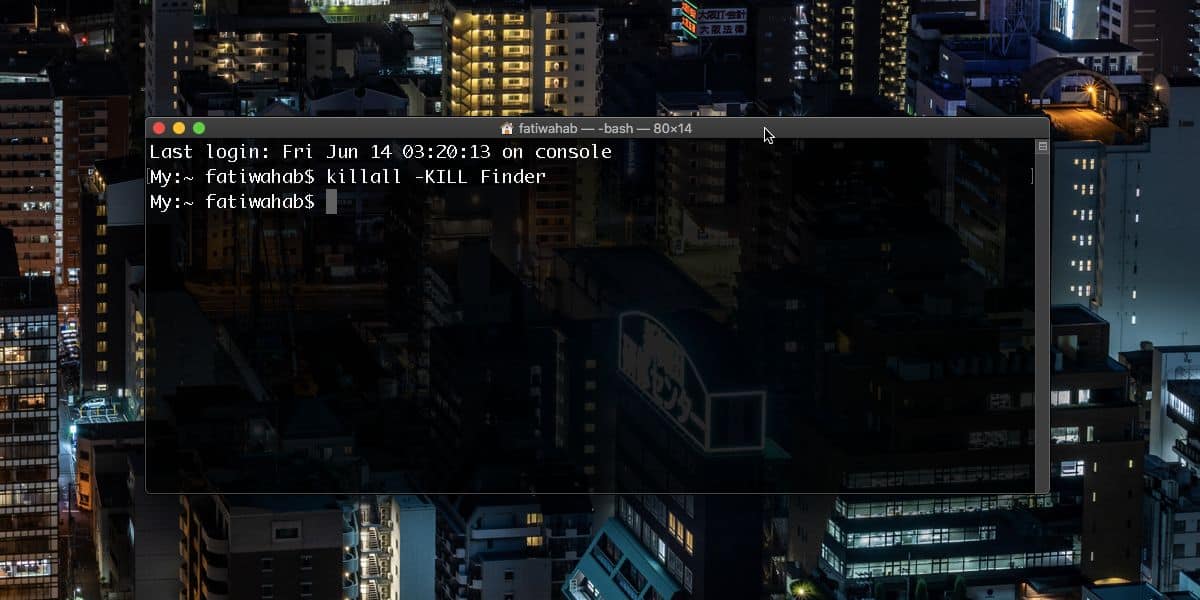
Ponowne uruchomienie Findera może często pomóc rozwiązaćmałe problemy z systemem. Nie pomoże ci, jeśli inne aplikacje w twoim systemie nie odpowiadają, ale pomaga w wielu innych przypadkach, np. Problemów z dostępem do lokalizacji sieciowych, montowaniem dysków i przenoszeniem plików.
Ponowne uruchomienie Findera nie zastępujeponowne uruchomienie Docka. Ponowne uruchomienie Findera nie zrobi tego, co robi ponowne uruchomienie Docka, więc tam, gdzie jest wymagane ponowne uruchomienie Docka, powinieneś to zrobić zamiast restartować Findera. Podobnie, jeśli konieczne jest ponowne uruchomienie systemu, ponowne uruchomienie Docka i Findera nie wykona zadania.













Komentarze